Labākā bezmaksas un maksas Syslog Server programmatūra operētājsistēmai Windows

Syslog Server ir svarīga IT administratora arsenāla sastāvdaļa, it īpaši, ja runa ir par notikumu žurnālu pārvaldību centralizētā vietā.
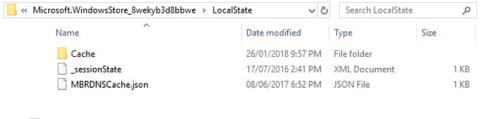
Microsoft Store, agrāk pazīstams kā Windows Store, ir oficiālā vieta, kur lejupielādēt spēles, programmas, filmas utt. Tajā bieži ir kļūdas, no kurām daudzas ir grūti novērst.
Neatkarīgi no tā, vai veikals šķiet “pazudis”, ir bojāta kešatmiņa, lejupielāde ir iestrēgusi vai rodas kāda cita problēma, nākamajā rakstā tiks apkopoti daži risinājumi, kas, cerams, to novērsīs. Atrodiet savu problēmu.
1. Microsoft Store netiek atvērts
Ja veikals netiek atvērts vispār, nemaz nerunājot par kļūdas ziņojuma rādīšanu, pirmais, kas jums jādara, ir restartēt datoru. Šis labojums ir diezgan vienkāršs, bet parasti darbojas šāda veida problēmām.
Ja nē, neuztraucieties! Atveriet Powershell ar administratora tiesībām . Ievadiet tālāk norādīto informāciju un nospiediet taustiņu Enter :
powershell -ExecutionPolicy Unrestricted Add-AppxPackage -DisableDevelopmentMode -Register $Env:SystemRoot\WinStore\AppxManifest.xml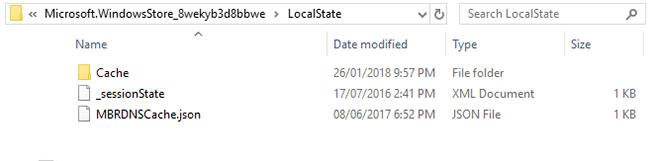
Microsoft veikals netiek atvērts
Aizveriet PowerShell , un tagad varat veiksmīgi atvērt veikalu.
2. Microsoft Store kešatmiņa var būt bojāta
Pirmā lieta, kas jāmēģina, ir kešatmiņas notīrīšana. Nospiediet Windows taustiņu + R , lai atvērtu Palaist , ievadiet wsreset.exe un noklikšķiniet uz Labi. Pēc aptuveni 10 sekundēm tiks atvērts tukšs komandu uzvednes logs. Pēc tam veikals tiks atvērts automātiski.
Ja tas nedarbojas, vēlreiz nospiediet Windows taustiņu + R . Ievadiet šo ceļu:
C:\Users\%USERNAME%\AppData\Local\Packages\Microsoft.WindowsStore_8wekyb3d8bbwe\LocalStateJa jau ir kešatmiņas mape , pārdēvējiet to par Cache.old. Pēc tam neatkarīgi no tā, vai tā jau pastāv, izveidojiet jaunu mapi ar nosaukumu Kešatmiņa. Visbeidzot, palaidiet problēmu risinātāju , un tas atklās un atrisinās problēmu.
3. Microsoft Store pazūd
Ja nekur savā sistēmā nevarat atrast veikalu, tas ir jāinstalē no jauna. Atveriet Powershell ar administratora tiesībām. Ievadiet tālāk norādīto informāciju un nospiediet taustiņu Enter :
Get-AppXPackage *WindowsStore* -AllUsers | Foreach {Add-AppxPackage -DisableDevelopmentMode -Register "$($_.InstallLocation)\AppXManifest.xml"}Aizveriet PowerShell, restartējiet datoru, un veikalam tagad vajadzētu atkal darboties.
4. Microsoft Store lejupielāde ir iestrēgusi
Ja jūsu lietotnes netiek lejupielādētas vai atjauninātas pareizi, vispirms pārbaudiet, vai mēģināt tās instalēt ārējā cietajā diskā. Tas var radīt problēmas, tāpēc labāk tos glabāt iekšējā cietajā diskā. Nospiediet Windows taustiņu + I , lai atvērtu iestatījumus , dodieties uz Sistēma > Krātuve . Ārējā cietajā diskā noklikšķiniet uz Programmas un līdzekļi .
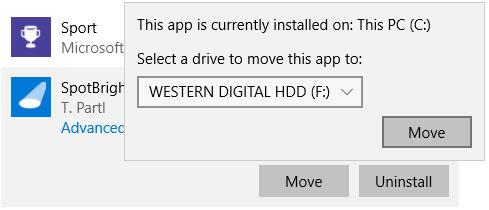
Noklikšķiniet uz Lietotnes un funkcijas
Noklikšķiniet uz problemātiskās lietotnes un noklikšķiniet uz Pārvietot. Nolaižamajā izvēlnē atlasiet savu iekšējo disku un noklikšķiniet uz Pārvietot.
Tāpat pārliecinieties, vai disks, kurā instalējat, nav pilns. Ja tas ir pilns, atinstalējiet dažas lietotnes vai izdzēsiet citus datus, lai atbrīvotu vietu.
Ja tas nedarbojas vai jūsu lietotnes jau atrodas jūsu iekšējā cietajā diskā, mēģiniet palaist Windows atjaunināšanas problēmu novēršanas rīku . Lai to izdarītu, meklējiet Atrast un labot problēmas ar Windows Update un atlasiet to.
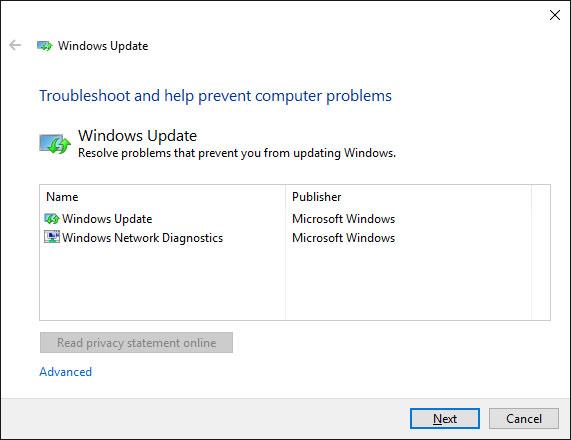
Noklikšķiniet uz Tālāk, lai ļautu problēmu risinātājam atrisināt problēmu
Noklikšķiniet uz Tālāk , lai ļautu problēmu risinātājam atrisināt problēmu. Kad tas ir izdarīts, atveriet veikalu un pārbaudiet, vai lejupielādes darbojas. Ja tas joprojām nedarbojas, skatiet padomus par Windows atjaunināšanas problēmu risināšanu.
5. Kļūdas kods 0x80072EFD
Šī kļūda parādīsies, ja veikalam ir tīkla problēmas. Dažas vienkāršas lietas, kas jāizmēģina, ir Windows atjaunināšanas palaišana, pretvīrusu programmas izslēgšana un pareiza datuma un laika pārbaude jūsu sistēmā. Ja tas nedarbojas, ir pienācis laiks ienirt reģistrā.
Nospiediet Windows taustiņu + R , lai atvērtu Palaist. Ierakstiet regedit un nospiediet taustiņu Enter. Ja adreses josla loga augšdaļā nav redzama, dodieties uz Skats > Adreses josla . Ievadiet tālāk norādīto informāciju un nospiediet taustiņu Enter :
Computer\HKEY_LOCAL_MACHINE\SOFTWARE\Microsoft\Windows NT\CurrentVersion\NetworkList\Profiles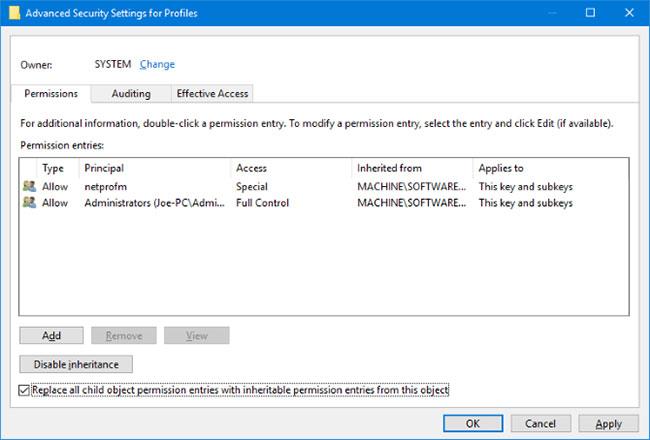
Ar peles labo pogu noklikšķiniet uz mapes Profili un atlasiet Atļaujas
Kreisajā pusē ar peles labo pogu noklikšķiniet uz mapes Profili un atlasiet Atļaujas. Noklikšķiniet uz Papildu. Atzīmējiet izvēles rūtiņu Aizstāt visus pakārtoto objektu atļauju ierakstus ar mantojamiem atļauju ierakstiem no šī objekta , noklikšķiniet uz Labi , pēc tam restartējiet datoru un ielādējiet veikalu.
6. Kļūdas kods 0x80072EE7
Šis konkrētais kļūdas kods apgalvo, ka serverī ir radusies problēma. Tā ir tīkla problēma, un tā var notikt pat tad, ja jūsu internets darbojas labi. Lai to izdarītu, mēģiniet atiestatīt starpniekservera iestatījumus. Lai to izdarītu, nospiediet Windows taustiņu + R , ierakstiet cmd un nospiediet taustiņu Enter. Ievadiet šo komandu un nospiediet taustiņu Enter :
netsh winhttp reset proxyRestartējiet datoru un atveriet veikalu.
7. Kļūdas kods 0x8000ffff
Šī kļūda parādīsies veikalā un paziņos, ka lapu nevar ielādēt. Izpildiet rakstā sniegtos norādījumus: Kā labot kļūdas kodu 0x8000FFFF operētājsistēmā Windows 10, lai novērstu problēmu.
8. Kļūdas kods 1

Mainiet datora reģionu
Šis ir pirmais kļūdas kods, un tas tiks parādīts, kad mēģināsit palaist veikalu. Risinājums ir mainīt datora reģionu uz Amerikas Savienotajām Valstīm. Lai to izdarītu, skatiet rakstu: Kā mainīt reģionālos iestatījumus operētājsistēmā Windows 10 , lai iegūtu plašāku informāciju.
Syslog Server ir svarīga IT administratora arsenāla sastāvdaļa, it īpaši, ja runa ir par notikumu žurnālu pārvaldību centralizētā vietā.
Kļūda 524: iestājās taimauts ir Cloudflare specifisks HTTP statusa kods, kas norāda, ka savienojums ar serveri tika slēgts taimauta dēļ.
Kļūdas kods 0x80070570 ir izplatīts kļūdas ziņojums datoros, klēpjdatoros un planšetdatoros, kuros darbojas operētājsistēma Windows 10. Tomēr tas tiek parādīts arī datoros, kuros darbojas operētājsistēma Windows 8.1, Windows 8, Windows 7 vai vecāka versija.
Nāves zilā ekrāna kļūda BSOD PAGE_FAULT_IN_NONPAGED_AREA vai STOP 0x00000050 ir kļūda, kas bieži rodas pēc aparatūras ierīces draivera instalēšanas vai pēc jaunas programmatūras instalēšanas vai atjaunināšanas, un dažos gadījumos kļūdas cēlonis ir bojāts NTFS nodalījums.
Video plānotāja iekšējā kļūda ir arī nāvējoša zilā ekrāna kļūda. Šī kļūda bieži rodas operētājsistēmās Windows 10 un Windows 8.1. Šajā rakstā ir parādīti daži veidi, kā novērst šo kļūdu.
Lai paātrinātu Windows 10 sāknēšanu un samazinātu sāknēšanas laiku, tālāk ir norādītas darbības, kas jāveic, lai noņemtu Epic no Windows startēšanas un neļautu Epic Launcher palaist operētājsistēmā Windows 10.
Failus nevajadzētu saglabāt darbvirsmā. Ir labāki veidi, kā saglabāt datora failus un uzturēt kārtīgu darbvirsmu. Nākamajā rakstā tiks parādītas efektīvākas vietas, kur saglabāt failus operētājsistēmā Windows 10.
Lai kāds būtu iemesls, dažreiz jums būs jāpielāgo ekrāna spilgtums, lai tas atbilstu dažādiem apgaismojuma apstākļiem un mērķiem. Ja jums ir nepieciešams novērot attēla detaļas vai skatīties filmu, jums jāpalielina spilgtums. Un otrādi, iespējams, vēlēsities arī samazināt spilgtumu, lai aizsargātu klēpjdatora akumulatoru.
Vai jūsu dators nejauši pamostas un tiek parādīts logs ar uzrakstu “Pārbauda atjauninājumus”? Parasti tas ir saistīts ar programmu MoUSOCoreWorker.exe — Microsoft uzdevumu, kas palīdz koordinēt Windows atjauninājumu instalēšanu.
Šajā rakstā ir paskaidrots, kā izmantot PuTTY termināļa logu operētājsistēmā Windows, kā konfigurēt PuTTY, kā izveidot un saglabāt konfigurācijas un kuras konfigurācijas opcijas mainīt.








